Cele mai bune pluginuri MarkDown și cum să utilizați MarkDown în WordPress
Publicat: 2016-04-05În acest articol, voi enumera unele dintre cele mai populare și cele mai bune pluginuri MarkDown pentru WordPress și Cum să utilizați MarkDown?
Mii de pluginuri gratuite și premium sunt disponibile pentru WordPress. Unele dintre ele sunt plugin-uri WordPress foarte populare și utilizate de milioane de utilizatori.
În mod normal, oamenii folosesc editorul de text vizual implicit al WordPress, deoarece cred că este foarte ușor de utilizat. Nu toată lumea cunoaște HTML, oamenii care știu HTML, pot dezactiva editorul de text vizual în WordPress și își pot scrie postarea de blog în HTML.
Uitați de HTML și scrieți mai repede cu MarkDown în WordPress?
De când am început să folosesc Mark Down, îmi place. Scrierea postărilor de blog în markdown este foarte ușoară și simplă, iar conținutul tău nu va fi greu de citit când scrii. Să vedem câteva exemple care este diferența dintre markdown și HTML.
Dacă doriți să creați titlul 1, nivelul titlului 2 și nivelul titlului 3 în HTML, va trebui să utilizați următorul marcaj.
Titlu în HTML și markdown
Titluri în HTML
<h1>this is a post title</h1> <h2> this is a sub heading </h2> <h3> this is heading level 3</h3>în MarkDown este mult simplu, doar folosește # la titlul 1, ## pentru h2, ### pentru titlul nivelul 3.
Titluri în Markdown
# this is post title ## this is sub heading ### this is heading level 3Crearea listei în HTML și Markdown
este, de asemenea, foarte simplu și ușor. iată un exemplu de marcare pentru HTML și Markdown.
HTML
<ul> <li> list item 1 </li> <li> list item 2 </li> <li> list item 3 </li> <li> list item 4 </li> </ul>Markdown
- list item 1 - list item 2 - list item 3 - list item 4Da asta e. simplu nu-i asa.
Crearea blockquote în HTML și MarkDown
este, de asemenea, mult simplu și ușor în MarkDown.
HTML
<blockquote> Once you replace negative thoughts with positive ones, you'll start having positive results. Willie Nelson <blockquote>MarkDown
> Odată ce înlocuiți gândurile negative cu unele pozitive, veți începe să aveți rezultate pozitive. Willie Nelson
Pluginuri MarkDown gratuite și cele mai bune WordPress
Acum știți cum puteți utiliza MarkDown și de ce este mai bun decât HTML și Editorul de text vizual implicit. Să vedem unele dintre cele mai bune pluginuri Markdown gratuite pentru WordPress. Există multe plug-in-uri gratuite de reducere disponibile pentru WordPress.
1. WP-Markdown
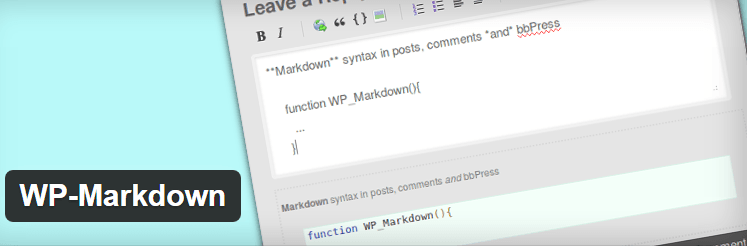
Cu peste 4.000 de instalări active, WP-Markdown este unul dintre cele mai populare pluginuri MarkDown pentru WordPress. Necesită WordPress 3.1 sau o versiune superioară.
Am folosit personal WP Markdown dezvoltat de Stephen Harris. El este autorul a 11 plug-in-uri WordPress și Wp-Markdown (47.304 descărcări în februarie 2016) este unul dintre cele mai populare plug-in-uri ale sale.
Link-ul arhivei tip post, Organizatorul de evenimente și Organizatorul de evenimente PosterBoard sunt celelalte plugin-uri gratuite populare ale sale.
Pentru a instala pluginul WP-Markdown, conectați- vă în tabloul de bord WordPress și faceți clic pe Adăugare nou în plugin. Tastați markdown și faceți clic pe butonul de căutare plug-in-uri . Veți vedea multe rezultate, derulați în jos și căutați Wp-Markdown de Stephan Harris și faceți clic pe Instalați acum.
Când pluginul este instalat, activați pluginul. După activare, nu veți vedea nicio modificare, pentru a activa reducerea pentru postări și pagini, accesați Setări -> scriere și derulați în jos în pagină.

Veți vedea pagina de opțiuni MarkDown. Puteți activa Markdown pentru postări, pagini și comentarii. Pur și simplu selectați tipurile de postări și comentariile care vor accepta Markdown.
Cu pluginul WP-Markdown puteți activa MarkDown pentru postări, pagini și comentarii. De asemenea, puteți activa bara de ajutor MarkDown pentru Post Editor, Comentarii și subiecte și răspunsuri bbpress.
Descărcați WP-Markdown
2. Modulul Markdown al Jetpacks
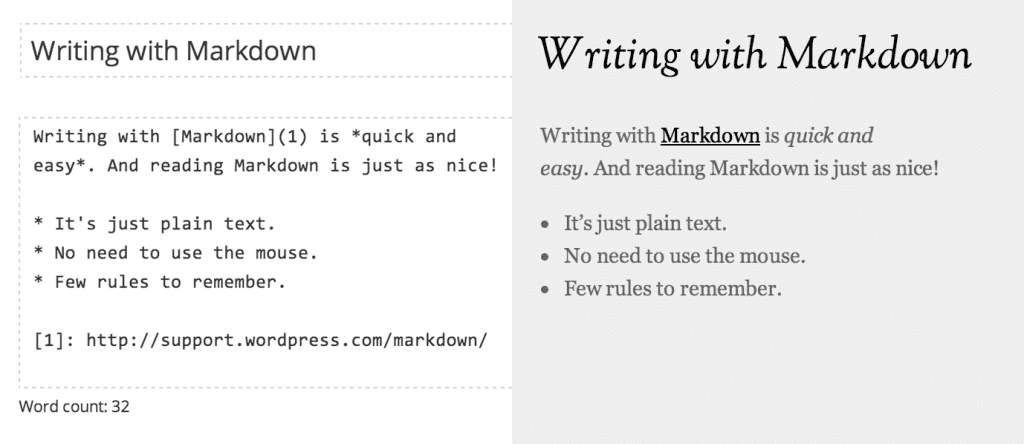
Dacă utilizați Jetpack, care este unul dintre cele mai populare pluginuri WordPress. Puteți activa pur și simplu modulul MarkDown de la Jetpack.
Va trebui să activați modulul Markdown, din pagina Jetpack din tabloul de bord. Odată activat, Markdown este activat pentru postări și pagini și disponibil pentru toți utilizatorii de pe blogul dvs.
De asemenea, puteți activa Markdown pentru comentarii. Doar accesați Setări > Discuție în tabloul de bord WordPress și bifați caseta cu eticheta Utilizați Markdown pentru comentarii . Faceți clic pe Salvare modificări în partea de jos a paginii pentru a aplica. Acum, vizitatorii blogului dvs. vor putea acum să compună comentarii folosind Markdown.
Documentație JetPack Markdown
3. Editor PrettyPress
PrettyPress este un alt plugin gratuit MarkDown pentru WordPress. Ei bine, nu este doar un simplu plugin MarkDown, PrettyPress Editor oferă un editor vizual complet și acceptă și limbajul markdown. Pentru a scrie în MarkDown va trebui să utilizați opțiunea Text Editor, nu va funcționa în modul Visual Editor.
După instalarea și activarea pluginului PrettyPress Editor, vizitați pagina editorului de postări (Creați o postare nouă, Editați pagina de postare), veți vedea un buton nou în bara laterală a editorului dvs. de postări etichetat Lansați PrettyPress.
Când veți face clic pe acest buton, pluginul PrettyPress markdown va lansa o nouă fereastră de editor în întregime, care vă împarte ecranul în jumătate.
În partea stângă, veți vedea editorul de postări WYSIWYG obișnuit. În partea dreaptă, veți vedea o previzualizare live a postării dvs. actuale. Rezultatul este un editor vizual alăturat pentru redactarea și formatarea postărilor.
Descărcați PrettyPress Editor
Cum să utilizați MarkDown în WordPress Avertisment
Când scrieți cu Markdown, asigurați-vă că utilizați întotdeauna editorul de text și nu editorul vizual. Utilizarea editorului vizual poate cauza rezultate neașteptate cu Markdown.
Pentru a dezactiva Editorul vizual, accesați Utilizatori > Profilul dvs. și selectați Dezactivați editorul vizual când scrieți .
Am dezactivat personal Editorul vizual, deoarece editorul vizual provoacă probleme și rezultate neașteptate. Nu uitați să previzualizați postările înainte de a le publica când utilizați MarkDown.
Documentație Markdown
Dacă nu sunteți familiarizat cu markdown, puteți vizita documentația Daring Fireball: Markdown pentru a afla mai multe despre markdown și sintaxă.
- Documentație Markdown
- Referință rapidă Markdown
Cuvinte finale
În acest articol, am enumerat câteva dintre cele mai populare și gratuite pluginuri de reducere pentru WordPress. Utilizați MarkDown, ce plugin, MarkDown Text Editor sau orice alt serviciu online pe care îl utilizați?
Care sunt cele mai bune pluginuri, editor sau servicii de reducere a WordPress? împărtășește-ți părerile în comentarii de mai jos.
